
- SAP Community
- Products and Technology
- Technology
- Technology Blogs by SAP
- SAPクラウド演習 BUILD-2. データモデル、サンプルデータ
Technology Blogs by SAP
Learn how to extend and personalize SAP applications. Follow the SAP technology blog for insights into SAP BTP, ABAP, SAP Analytics Cloud, SAP HANA, and more.
Turn on suggestions
Auto-suggest helps you quickly narrow down your search results by suggesting possible matches as you type.
Showing results for
Product and Topic Expert
Options
- Subscribe to RSS Feed
- Mark as New
- Mark as Read
- Bookmark
- Subscribe
- Printer Friendly Page
- Report Inappropriate Content
02-03-2016
11:07 AM
SAP クラウド演習 BUILD-2 ではデータモデルとサンプルデータを作成します。
- プロトタイプでは各種テンプレートやコントロール群を利用できます。バインド用にデータモデルを作成します。
- UI 側のプロトタイプですので、実際のバックエンドデータを考慮した複雑なデータモデルを作成する必要はありません。
- 実際のビジネスに近いサンプルデータを用意しておくとユーザテストに役立ちます。
参照 YouTube ビデオ:
1. サンプルの完成形を確認
まずは完成形を参照してデータ・オブジェクトのプロパティ、関係、サンプルデータを理解しましょう。その後でスクラッチからデータモデルの作成をステップ2で体験します。
SAPクラウド演習 BUILD-3. 画面のプロトタイプ Page 1 のドキュメント内のステップ3まで実行してください。データモデルをインポートしたら、このドキュメントに戻ってきてください。

この演習では、 Product - Review - Reviewer の3つのオブジェクトに注視して詳しく見ていきます。
データ・エディタの右側に3つのタブがあります。 (PROPERTIES, RELATIONS,SAMPLES)
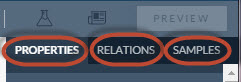
プロパティはオブジェクトのフィールドでデータ型が定義されています。
必ず1つ目はID でキーとなっています。
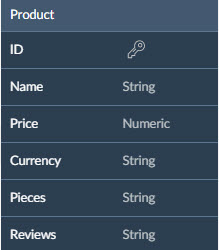
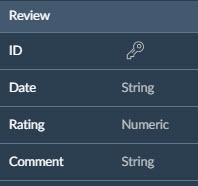

各プロパティを選択すると、詳細定義を確認できます。
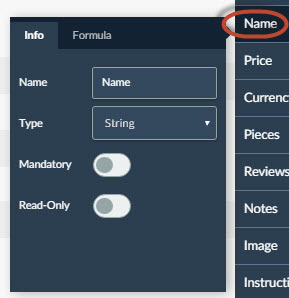
次に オブジェクトの関係を確認します。
Product から Review へは ReviewSet という関係名で 1:N で定義されています。


Review から Product へは RelatedProduct をいう関係名で 1:1の関係。
Review から Review へは ReviewPostedby という関係名で 1:1の関係。
Reviewer から Review へは ReviewPosted という関係名で 1:Nの関係。
最後にサンプル・データを確認しましょう。 Excel 形式でサンプルデータを入力したり、Excel のインポート、エクスポートができます。


2. データ・モデルの作成
新規にプロジェクトを作成し、何か1つページを追加してください。 ここでは Responsive を選択します。
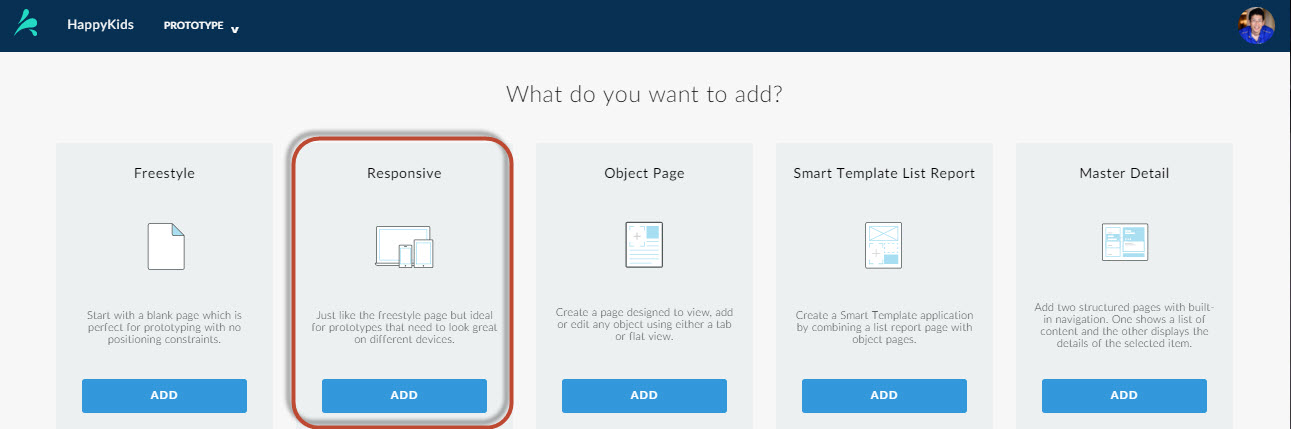
追加したページを選択します。
DATA タブから DATA EDITOR を起動して、新規にデータ・モデルを作成します。


以下のようなデータ・モデルを作成します。
+ ボタンで3つのデータ・オブジェクト(Product, Review, Reviewer)を配置してください。

3. プロパティ定義
各データ・オブジェクトのプロパティを定義します。
この演習ではステップを学ぶのがメインですので、全てのプロパティを登録しなくていいです。
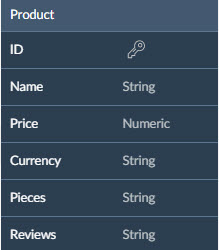
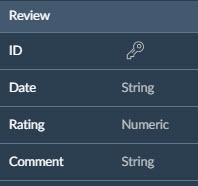

4. 関係の定義
次にオブジェクトの関係付けを定義します。
オブジェクトの左下の青い小さな丸を選択して関連オブジェクトにドラッグ&ドロップして関係をつけます。

デフォルトでは 1:N で関連付けされます。 1:1 の場合は詳細画面で変更します。
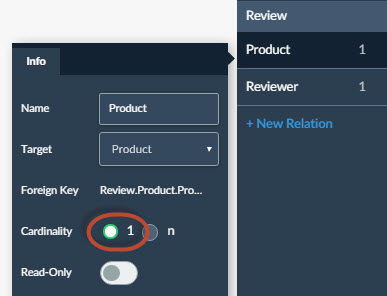
同様に以下の4つの関係を定義します。has, manage, contain など関係名はこだわらなくていいです。
通常、1:N の場合は、ReviewSet, 1:1 の場合は Review, 同じ名前が複数になる場合は混乱しないようにユニークな名前にします。
| 元 | 先 | 関係 | 関係名 |
|---|---|---|---|
| Product | Review | 1:N | ReviewSet |
| Review | Product | 1:1 | Product |
| Review | Reviewer | 1:1 | Reviewer |
| Reviewer | Review | 1:N | PostedReviewSet |
以下のような設定になります。

5. サンプルデータの作成
サンプルデータを入力します。


エディタでも入力できますが、Excel にダウンロードしてからも入力できます。関係テーブルは各データ・オブジェクトのキーで指定します。
整合性チェックが組み込まれているので便利です。
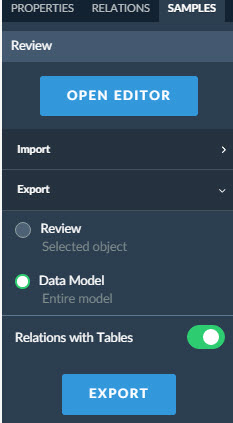

データモデルが複雑な場合は、サンプルデータの作成にもある程度時間がかかります。この演習では手順だけを覚えて、1つ前に作成したプロジェクト SAPクラウド演習 BUILD-3. 画面のプロトタイプ Page 1 ドキュメント内のステップ4から再開してください。
ハンズオン・シリーズ:クラウドでのアプリ開発: SAP Web IDE on HCP ハンズオン - まとめ
- SAP Managed Tags:
- SAP Fiori,
- SAP Build,
- SAP Business Technology Platform
1 Comment
You must be a registered user to add a comment. If you've already registered, sign in. Otherwise, register and sign in.
Labels in this area
-
ABAP CDS Views - CDC (Change Data Capture)
2 -
AI
1 -
Analyze Workload Data
1 -
BTP
1 -
Business and IT Integration
2 -
Business application stu
1 -
Business Technology Platform
1 -
Business Trends
1,661 -
Business Trends
86 -
CAP
1 -
cf
1 -
Cloud Foundry
1 -
Confluent
1 -
Customer COE Basics and Fundamentals
1 -
Customer COE Latest and Greatest
3 -
Customer Data Browser app
1 -
Data Analysis Tool
1 -
data migration
1 -
data transfer
1 -
Datasphere
2 -
Event Information
1,400 -
Event Information
64 -
Expert
1 -
Expert Insights
178 -
Expert Insights
270 -
General
1 -
Google cloud
1 -
Google Next'24
1 -
Kafka
1 -
Life at SAP
784 -
Life at SAP
11 -
Migrate your Data App
1 -
MTA
1 -
Network Performance Analysis
1 -
NodeJS
1 -
PDF
1 -
POC
1 -
Product Updates
4,578 -
Product Updates
323 -
Replication Flow
1 -
RisewithSAP
1 -
SAP BTP
1 -
SAP BTP Cloud Foundry
1 -
SAP Cloud ALM
1 -
SAP Cloud Application Programming Model
1 -
SAP Datasphere
2 -
SAP S4HANA Cloud
1 -
SAP S4HANA Migration Cockpit
1 -
Technology Updates
6,886 -
Technology Updates
395 -
Workload Fluctuations
1
Top kudoed authors
| User | Count |
|---|---|
| 11 | |
| 10 | |
| 10 | |
| 9 | |
| 8 | |
| 7 | |
| 7 | |
| 7 | |
| 7 | |
| 6 |